Felsöka problem med användaråtkomst för olika miljöer
Flera faktorer påverkar användaråtkomsten till miljöer. Administratörer kan använda kommandot Kör diagnostik för att utvärdera användaråtkomst till en miljö och få information och förslag på varför en användare kan eller inte kan komma åt miljön.
En användare måste uppfylla följande villkor för att få åtkomst till en miljö:
- Aktiveras för inloggning i Microsoft Entra ID.
- Ha en giltig licens som har en Dynamics 365- eller Microsoft Power Platform-erkänd tjänsteplan, annars måste miljön ha aktiva per programplaner.
- Vara medlem i miljöns Microsoft Entra-grupp (om en sådan har associerats med miljön).
- Ha minst en Dataverse-säkerhetsroll tilldelad direkt till dem eller till ett gruppteam som de är medlemmar av.
Användarens åtkomstnivå i miljön och till resurserna (program och data) i miljön bestäms av de privilegier som definierats i de säkerhetsroller som har tilldelats den användaren. Dessas åtkomstläge är administrativt eller läs/skriv bestämmer även deras åtkomstnivå inom en miljö.
Användardiagnostik
Kör användaråtkomstdiagnostik för en användare i en miljö enligt följande steg:
I administrationscentret för Power Platform väljer du en miljö.
Välj Inställningar>Användare + behörigheter>Användare.
Välj en användare.
Välj Kör diagnostik.
Läs informationen för användaren och vidta nödvändiga korrigeringsåtgärder.
Obs!
Åtgärden att köra eller köra diagnostik igen tvingar användarinformationen i Microsoft Entra-ID att synkroniseras med miljöns Dataverse-databas för att ge aktuell status för användarens egenskaper. Om den diagnostiska körningen inte eliminerar rotorsaken till ett problem med en användaråtkomst anger du resultatet av den diagnostiska körningen i det supportärende du skapar. Detta gör att Microsoft Support-teknikern enkelt kan lösa problemet snabbare.
Åtkomstproblem
Följande problem dokumenteras nedan. Om du inte ser problemet:
- Se efter om du kan få svar på frågan här: https://powerusers.microsoft.com/t5/Power-Apps-Community/ct-p/PowerApps1.
- Skapa en supportbegäran.
Diagnostikverktyg för användarbehörigheter i administrationscentret för Power Platform
Flera faktorer påverkar användaråtkomsten i en miljö. För att hjälpa administratörer att diagnostisera användaråtkomst till en miljö och orsaker till åtkomst eller ingen åtkomst, ger den nya funktionen "Kör diagnostik" i administrationscentret för Power Platform grundläggande åtkomstdiagnostik för enskilda användare i miljön. Funktionen hjälper till att identifiera möjliga orsaker till inloggning och andra problem och föreslår potentiella begränsningar. Se Användardiagnostik.
Dataverse-säkerhetsroller till användare
När en felskärm som anger att användaren inte har några roller påträffas måste en systemadministratör tilldela roller till användaren. Roller kan tilldelas direkt till användaren eller till ett gruppteam som användaren ingår i. Information om hur du tilldelar Dataverse-säkerhetsroller till en användare finns i Tilldela en säkerhetsroll till en användare.
Felsöka problem med postsynlighet
Se Hur tillgången till en post bestäms.
Felsöka licens- och medlemskapsproblem
- Kontrollera om en licens har tilldelats användaren, och tilldela en om den inte redan finns. Se: Lägg till en licens till ett användarkonto.
- När en licens har tilldelats kan det ta lite tid innan licensändringen synkroniseras med miljön. Om du vill utlösa en synkronisering för den här användaren kan systemadministratören för miljön läsa användaren till miljön. Se: Lägg till användare i en miljö som har en Dataverse-databas.
Felsökning av åtkomstproblem
- Som systemadministratör för miljön kontrollerar du att miljön är associerad med alla Microsoft Entra-grupper. Se: Koppla en säkerhetsgrupp till en miljö.
- Se till att användaren med åtkomstproblemet är medlem i gruppen som associeras med miljön. Se: Skapa en säkerhetsgrupp och lägg till medlemmar i säkerhetsgruppen.
- När användarmedlemskapet i miljöns grupp har uppdaterats kan det ta lite tid innan ändringen synkroniseras till miljön. Om du vill utlösa en synkronisering för den här användaren kan systemadministratören för miljön läsa användaren till miljön. Se: Lägg till användare i en miljö som har en Dataverse-databas.
Felsöka problem med behörigheter
Du har inte tillräckliga behörigheter för att komma åt program för kundengagemang (Dynamics 365 Sales, Dynamics 365 Customer Service, Dynamics 365 Field Service, Dynamics 365 Marketing och Dynamics 365 Project Service Automation). En systemadministratör måste utföra följande steg.
I administrationscentret för Power Platform väljer du en miljö.
Välj Inställningar>Användare + behörigheter>Användare.
Öppna användarposten.
Välj Fler kommandon (
 ) >Hantera roller.
) >Hantera roller.Anteckna den roll som tilldelats användaren. Vid behov kan du välja en annan säkerhetsroll. Stäng dialogrutan Hantera användarroller.
Välj Säkerhet>Säkerhetsroller.
Välj säkerhetsrollen från steg 4.
Välj Kärnposter.
Bekräfta att Läs-behörigheten för Användargränssnittsinställningar för användarentitet anges till nivån Användare (en gul cirkel med ett kilformat segment).
Om säkerhetsrollen saknar den här behörigheten måste systemadministratör ändra inställningen genom att klicka eller trycka på den.
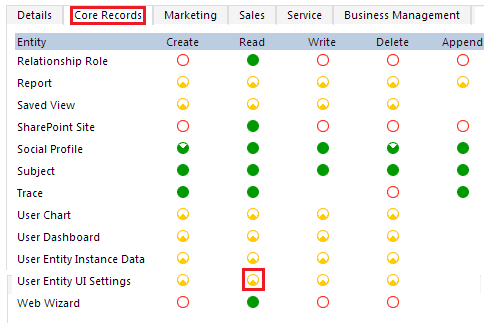
Felsöka problem med användare som inte har redovisats
I vissa fall etableras inte användare automatiskt i miljöer.
Om en användare uppfyller alla åtkomstkrav, men fortfarande saknas i en miljö, kan användaren höra något av följande:
Användare med endast Office-licenser (med Dataverse-planen aktiverad) kommer inte att företableras i miljöer.
Ägare av Microsoft Entra-grupper som är associerade med miljöer kommer inte att etableras i förväg.
Medlemmar i Microsoft Entra-grupper som ingår i ett gruppteam som skapats för Microsoft Entra-gruppen kommer inte att etableras i förväg.
Användare etableras inte i förväg i Microsoft Dataverse för Teams-miljöer.
Även om dessa användare inte är företablerade kan de läggas till i miljöer via synkronisering på begäran. I avsnittet nedan finns olika sätt att lägga till eller uppdatera användare på begäran.
Felsöka användarhantering på begäran
Som nämnts ovan finns det fall där användare inte etableras automatiskt. Dessutom kan det hända att användarnas senaste status i miljöer återspeglas. I så fall kan det vara bra att lägga till eller uppdatera specifika användare på begäran.
Det finns flera olika sätt att göra detta på:
JIT-användaretablering (Just-in-time): När användarna ansluter till en miljö-URL-adress kontrolleras åtkomstkraven vid tidpunkten då inloggningen och kvalificerade användare läggs till i miljön.
Personifieringsanrop av användare: personifieringsanrop utlöser en JIT-synkronisering för användaren. Se så här personifierar du en användare.
Lägga till användare i Power Platform administratörscenter: administratörer kan lägga till eller uppdatera användare. Se Lägga till användare i en miljö.
PowerShell-cmdletar: Se PowerShell-stöd för Power Apps.
Anslutningsprogram: Se Power Platform for Admins.
Power Automate-mall: Se Tvinga Synkronisering av Microsoft Entra-gruppmedlemmar till angiven CDS-instans.
Känt problem
Den här kontrollen av säkerhetsroller som tilldelas en användare kontrollerar endast roller som har tilldelats användaren direkt, och kan för närvarande inte kontrollera roller som har ärvts genom medlemskap i gruppteam.